- Συγγραφέας Lauren Nevill [email protected].
- Public 2023-12-16 18:50.
- Τελευταία τροποποίηση 2025-01-23 15:18.
Ενώ εξερευνά το Διαδίκτυο, ο χρήστης συναντά συχνά πολύ χρήσιμους και ενδιαφέροντες ιστότοπους. Το καλύτερο από αυτά, για κάθε περίπτωση, θέλετε να αποθηκεύσετε στον υπολογιστή σας για ανάγνωση εκτός σύνδεσης. Ο ιστότοπος μπορεί να ληφθεί από άτομο με ειδικές γνώσεις ή από κάποιον που έχει το πρόγραμμα WinHTTrack.
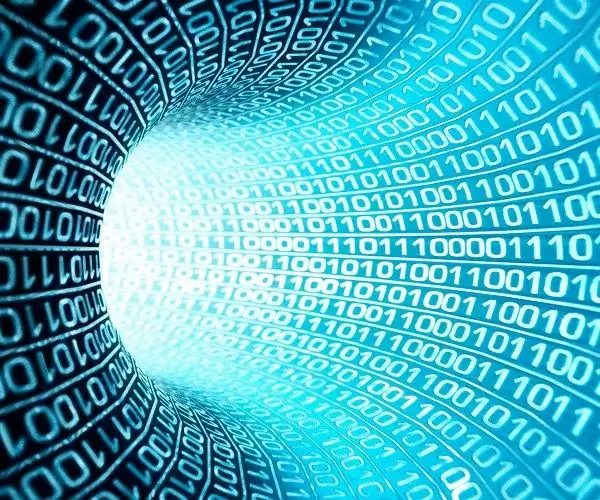
Προετοιμασία του προγράμματος
Μπορείτε να κατεβάσετε το πρόγραμμα WinHTTrack απευθείας από τον επίσημο ιστότοπο. Ένα δωρεάν και πλήρως λειτουργικό αντίγραφο βρίσκεται στη διεύθυνση httrack.com. Μόλις βρεθείτε στον ιστότοπο, βρείτε το κουμπί Λήψη και κάντε κλικ σε αυτόν και, στη συνέχεια, επιλέξτε την έκδοση για την πλατφόρμα σας Το πρόγραμμα είναι διαθέσιμο για Windwos 32 bit, Windows 64 bit, Linux ή Android.
Μετά τη λήψη του προγράμματος, ξεκινήστε να το εγκαθιστάτε, κάντε κλικ στο "Επόμενο" στα μενού διαλόγου. Καθορίστε τη διαδρομή εγκατάστασης, κάντε ξανά κλικ στο "Επόμενο" και, στη συνέχεια, περιμένετε μέχρι να εγκατασταθεί το πρόγραμμα στον υπολογιστή σας. Αυτό μπορεί να διαρκέσει λίγο και θα εξαρτηθεί από την ισχύ του υπολογιστή σας.
Μετά την εγκατάσταση του WinHTTrack, ξεκινήστε το πρόγραμμα κάνοντας κλικ στην κατάλληλη συντόμευση. Επιλέξτε τη γλώσσα σας από την αναπτυσσόμενη λίστα. Βρείτε "Προτίμηση γλώσσας" στο κάτω μέρος, επιλέξτε "Ρωσικά". Για να ξεκινήσει να λειτουργεί η ρωσική γλώσσα στο πρόγραμμα, απενεργοποιήστε την πλήρως και ξεκινήστε ξανά.
Λήψη ιστότοπου
Στο ίδιο το πρόγραμμα, πρέπει τώρα να δημιουργήσετε ένα έργο. Χωρίς να εκτελέσετε αυτήν την ενέργεια, είναι αδύνατο να κάνετε λήψη του ιστότοπου. Κάντε κλικ στο κουμπί "Επόμενο", εισαγάγετε κάποιο όνομα. Σκεφτείτε τον τύπο του ιστότοπου που κατεβάζετε και καθορίστε την κατάλληλη κατηγορία. Για παράδειγμα, ένας ιστότοπος μπορεί να είναι εκπαιδευτικός, διασκεδαστικός, ενημερωτικός και ούτω καθεξής. Εάν κατεβάσετε έναν ιστότοπο, μπορείτε να γράψετε οτιδήποτε σε αυτό το πεδίο, αλλά όταν υπάρχουν πολλοί ιστότοποι, μπορείτε να μπερδευτείτε εάν δεν κάνετε τις σωστές κατηγορίες.
Καθορίστε τον κατάλογο για να αποθηκεύσετε τον ιστότοπο. Πρέπει να καθορίσετε το φάκελο όπου υπάρχει αρκετός ελεύθερος χώρος. Κάντε κλικ στο "Επόμενο" και επιλέξτε την ενέργεια που θέλετε να πραγματοποιήσετε. Η προεπιλογή είναι "λήψη". Μπορείτε να επιλέξετε άλλες επιλογές από την αναπτυσσόμενη λίστα. Για παράδειγμα, εάν ο ιστότοπος έχει ήδη ληφθεί νωρίτερα, μπορείτε απλά να ενημερώσετε το περιεχόμενό του, χωρίς να κάνετε λήψη της λειτουργίας "ενημέρωση υπάρχουσας λήψης". Είναι δυνατή η λήψη όχι των σελίδων του ιστότοπου, αλλά μόνο αρχείων ενός συγκεκριμένου τύπου. Εάν η αποστολή σας είναι να κατεβάσετε έναν ιστότοπο, τότε δεν πρέπει να ερευνήσετε όλες αυτές τις λειτουργίες, αλλά να αφήσετε τα πάντα όπως είναι από προεπιλογή.
Στο πεδίο "Διευθύνσεις Ιστού", εισαγάγετε τη διεύθυνση URL του ιστότοπου λήψης. Αντιγράψτε το από τη γραμμή διευθύνσεων του προγράμματος περιήγησής σας ή πληκτρολογήστε το από τη μνήμη. Μπορείτε να καθορίσετε πρόσθετες παραμέτρους, αλλά αν δεν επιθυμείτε να το καταλάβετε, κάντε κλικ στο κουμπί "Επόμενο", ο ιστότοπος θα ληφθεί πλήρως χωρίς αυτόν. Στη συνέχεια, κάντε κλικ στο κουμπί "Τέλος" και παρακολουθήστε τη διαδικασία λήψης. Θα βρείτε την τοποθεσία λήψης στον κατάλογο που καθορίσατε νωρίτερα κατά τη διαμόρφωση του προγράμματος.






